Annuncio pubblicitario
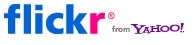 Flickr è uno dei siti Web di condivisione di foto più grandi e popolari in circolazione. Ti consentono di caricare foto gratuitamente - fino a un certo limite - e se paghi la tariffa molto nominale, puoi caricare tutte le foto che vuoi sul sito. Hanno anche un sistema di autorizzazioni piuttosto buono che ti dà, l'utente, il controllo su chi vede o non vede le foto che stai caricando.
Flickr è uno dei siti Web di condivisione di foto più grandi e popolari in circolazione. Ti consentono di caricare foto gratuitamente - fino a un certo limite - e se paghi la tariffa molto nominale, puoi caricare tutte le foto che vuoi sul sito. Hanno anche un sistema di autorizzazioni piuttosto buono che ti dà, l'utente, il controllo su chi vede o non vede le foto che stai caricando.
Ma questa non è nemmeno la parte migliore di Flickr. La parte migliore è la fantastica community del sito e la conoscenza che si può raccogliere semplicemente "in agguato" attorno ai vari gruppi di fotografia e ai forum.
Nonostante tutto, una caratteristica che vorrei davvero che Flickr fornisse da sola è consentire agli utenti di fare un backup delle loro foto Flickr dal sito stesso. Mentre Flickr si rifiuta di offrire questa funzione sul proprio sito, sono sorti numerosi strumenti di terze parti per colmare il vuoto e in questo post ti guideremo attraverso 3 di questi strumenti.
Tutte le applicazioni Flickr richiedono di consentire loro l'accesso alle tue foto. L'applicazione, una volta lanciata, ti chiederà il permesso e se vuoi provare l'applicazione, concedi l'accesso richiesto. Ovviamente puoi revocare l'autorizzazione in un secondo momento se non sei più interessato a utilizzare quella particolare applicazione.
Flump
Flump è un'applicazione basata su Adobe Air progettata per essere il più semplice possibile da utilizzare. Usalo solo se intendi fare un backup di tutte le foto nel tuo account Flickr poiché Flump non offre all'utente alcuna opzione per selezionare quali foto / set vogliono scaricare.
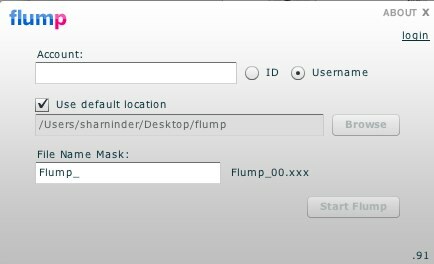
Per quanto riguarda l'interfaccia utente, lo sviluppatore non avrebbe potuto renderlo più semplice. Accedi utilizzando il tuo account Flickr, seleziona la cartella in cui desideri scaricare le tue foto e fai clic su Avvia Flump pulsante. Questo è tutto !
Backup Flickr
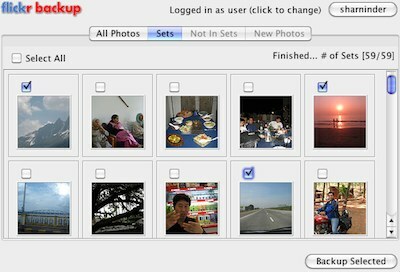 Backup Flickr è un'applicazione Java multipiattaforma che consente di eseguire il backup di singole foto e set completi. Questo è sicuramente uno dei miei strumenti preferiti per il lavoro. L'unica cosa che devo fare è aspettare che carichi tutti i miei set / foto, selezionare quelli che voglio scaricare e quindi fare clic sul pulsante di backup.
Backup Flickr è un'applicazione Java multipiattaforma che consente di eseguire il backup di singole foto e set completi. Questo è sicuramente uno dei miei strumenti preferiti per il lavoro. L'unica cosa che devo fare è aspettare che carichi tutti i miei set / foto, selezionare quelli che voglio scaricare e quindi fare clic sul pulsante di backup.
Flickr Backup ti offre anche un'opzione per masterizzare le immagini di cui è stato eseguito il backup direttamente su un CD / DVD utilizzando un'applicazione esterna, ma non ho provato questa opzione. Se vuoi solo fare una copia locale, puoi scaricare le foto in una cartella sul tuo computer o creare un archivio zip.
Flickrtouchr
Questo è per tutti gli appassionati della riga di comando. Flickrtoucher è un semplice script Python e se, come me, preferisci la riga di comando, anche la più semplice da usare.
Basta scaricare lo script, flicktouchr.py, creare una directory in cui si desidera archiviare tutti i file scaricati e avviare lo script.
python flickrtouchr.py
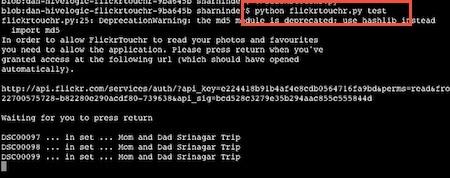
Flickrtouchr inizierà a scaricare tutte le immagini dal tuo account e le memorizzerà ordinatamente nelle directory che prendono il nome dal set in cui esistono.
Come gestite le vostre foto su Flickr? Fai il backup delle tue foto Flickr o lasci che Flickr gestisca tutte le tue foto?
Sharninder è un programmatore, blogger e un geek che si guadagna da vivere scrivendo software per cambiare il mondo. Unisciti a lui nei suoi viaggi intorno alla sfera tecnologica di Geeky Ninja.


